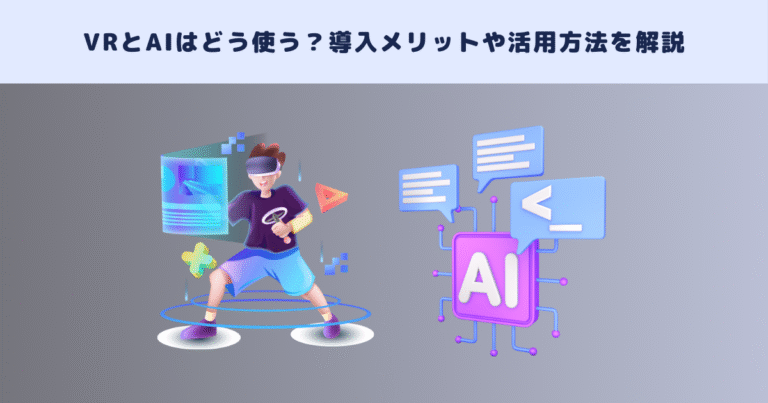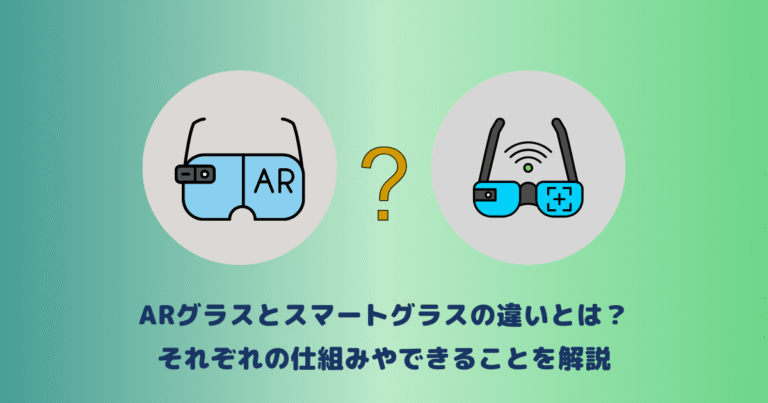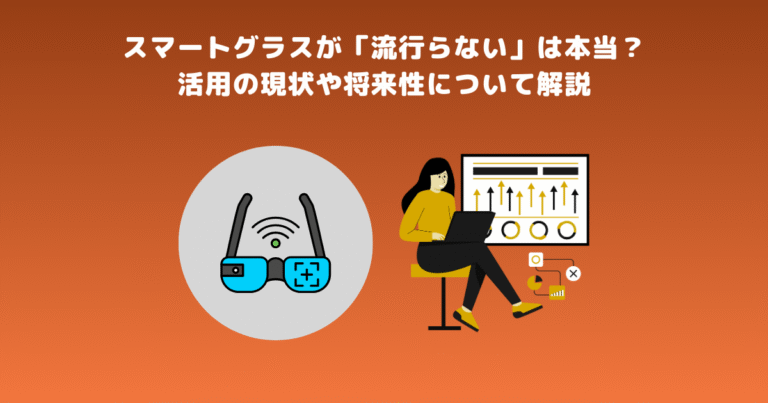VCCは、VRChatのコンテンツ制作を効率化し、クリエイターの作業をサポートするとても便利なツールです!
VCCを活用することで、ワールドやアバターの制作プロセスが簡単になり、初心者でもすぐにVRChatでのクリエイションを始められます。
本記事では、VCCの基本的な概要からインストール方法、便利な機能、さらに活用時の注意点までを詳しく解説していきますので、是非最後までご覧ください。
ユーザーの記憶に残る次世代のプロモーション!体験型コンテンツ制作『monoNITE』
サービスの特徴や導入事例をまとめた資料をご用意しました。
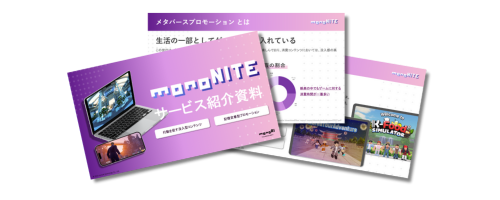
monoNITEサービス紹介資料の無料ダウンロードはこちら
資料をダウンロードする目次
|VCC (VRChat Creator Companion) とは?
VCC(VRChat Creator Companion)とは、VRChatのコンテンツ制作を効率化するための強力なツールです。
このツールを利用することで、クリエイターはVRChat内でワールドやアバターの制作、カスタマイズ、更新をスムーズに行うことが可能です。
特に、VCCはUnityと連携して動作するため、Unityのプロジェクト設定やVRChat専用のアセット管理を一元化できる点が大きな特徴です。
VRChatは、ユーザーが自分で作成したワールドやアバターを通じて他のユーザーと交流できる仮想空間の一つとして広く知られています。
従来、ワールドやアバターの制作はUnityといった開発ツールの細かい設定が必要であり、初心者にとっては難易度が高いものでした。
しかし、VCCの登場によって、これらの設定が簡略化され、制作のハードルが下がりました。
VCCは、インターフェースもシンプルで直感的に操作できるため、初心者からプロフェッショナルまで幅広いクリエイターにとって便利なツールとなっています。
|VCCの主な機能
ここでは、VCCの主な機能について紹介します。
Unityプロジェクト管理の簡素化
VCCは、Unityと連携しながらVRChat向けのプロジェクトを一元的に管理できるツールです。
VRChat用のワールドやアバターの制作にはUnityが必要ですが、VCCを使うと、必要なパッケージやアセットのインストール、プロジェクトの設定を簡単に行うことが可能です。
これにより、クリエイターは設定作業にかける時間を削減し、制作に集中することができます。
SDKとツールの自動インストール
VCCでは、VRChat SDK(Software Development Kit)のインストールや管理が簡単に行えます。
これにより、ユーザーは適切なSDKバージョンを選択して使用できるため、制作するコンテンツの安定性が向上します。
また、SDKのバージョン管理機能も備わっているため、特定のバージョンを必要とするプロジェクトでも安心して作業を進められます。
自動アップデート機能
VRChatの最新バージョンに合わせて、必要なアセットやパッケージも自動的に更新されるため、手動でのアップデート作業が不要になります。
この機能により、常に最新の環境で制作を進められるだけでなく、古いバージョンによる互換性の問題も防ぐことができます。
アセットのインストールと整理
VCCには、VRChat専用のアセットライブラリが備わっており、必要なアセットを簡単にインストールしてプロジェクトに組み込むことができます。
アセット管理の手間を省き、必要なアセットをすぐに見つけられるため、制作がスムーズに進みます。
また、インストールしたアセットの整理も簡単に行えるため、プロジェクトが複雑になりがちな大規模コンテンツにも対応できます。
これらの機能によって、VCCはクリエイターにとって使いやすく、制作の効率を大幅に向上させるツールとなっています。
|VCCのインストール方法
VCC(VRChat Creator Companion)を利用するためには、まず正しくインストールを行う必要があります。
まずはじめに、VRChat公式サイトにアクセスし、ログインします。
その後、「Download」を選択し、「Download the Creator Companion」をクリックすると、ダウンロードが開始されます。
※公式サイトでは、最新版のインストーラーが常に提供されているため、必ず公式のダウンロードページから入手することを推奨します。
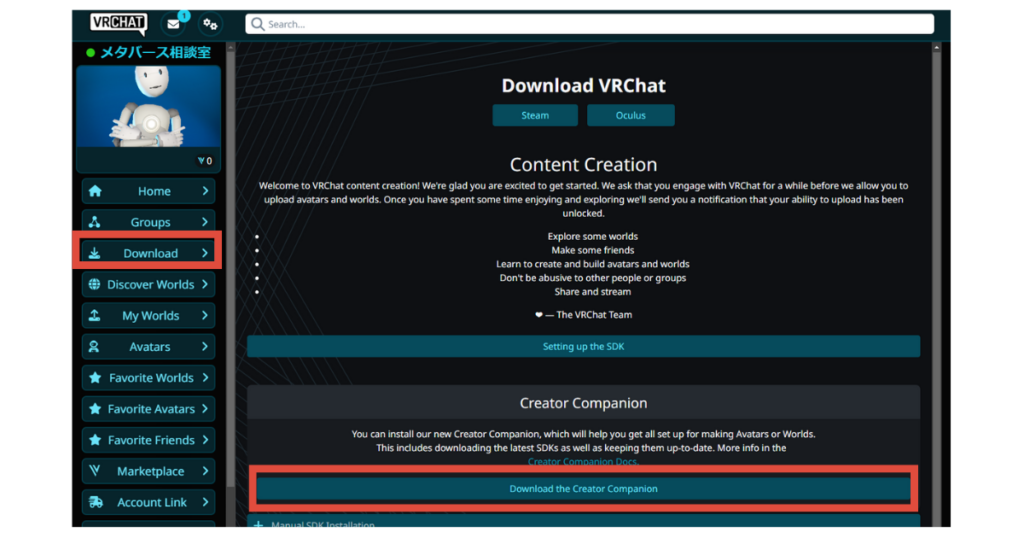
次に、ダウンロードした「VRChat_CreatorCompanion_Setup_x.x.x.exe」ファイルをダブルクリックしてインストーラーを起動し、指示に従って進めます。
- 「I accept the agreement」にチェックを入れて「Next」をクリック。
- インストール先を選択(デフォルトでも問題ありません)。
- スタートメニューフォルダーを選択(デフォルトでも問題ありません)。
インストールが完了したら、VCCが自動的に起動します!
初回起動時には、Unityのインストール先設定を求められるので、指示に従って設定しましょう。
インストールが完了すると、Windowsのスタートメニューで「VRChat」を検索して「VRChatCreatorCompanion」が表示されるようになります。
|VCCの基本的な使い方
ここでは、VCCの基本的な使い方を紹介し、プロジェクトの管理やアセットのインストール方法など、具体的な操作手順について説明します。
1. 新規プロジェクトの作成
VCCを起動すると、ホーム画面から新しいプロジェクトを作成できます。
「Create New Project」ボタンをクリックし、プロジェクトの名前と保存場所を指定することで、新規プロジェクトが自動的に設定されます。
ここでのプロジェクトは、VRChat用のUnityプロジェクトとなり、必要なVRChat SDKやアセットが自動的にインストールされるため、手間がかかりません。
2. VRChat SDKのインストール
プロジェクトが作成されると、VCCは自動的にVRChat SDKをプロジェクトに追加します。
SDKはVRChatで動作するワールドやアバターを制作するために必要なツールで、これによりVRChat内での動作に必要な要件が満たされます。
インストール後、Unity内でVRChatのオブジェクトや機能が使えるようになります。
3. アセットのインストールと管理
VCCには、VRChatで利用できる多種多様なアセットが含まれており、ユーザーはこれらを簡単にインストールしてプロジェクトに追加できます。
アセットの追加方法は、VCCの「Asset Library」から必要なアセットを選び、ワンクリックでインストールするだけです。
これにより、アセットを個別にダウンロードして管理する手間が省け、プロジェクトの効率化が図れます。
4. プロジェクトのビルドとアップロード
コンテンツの制作が完了したら、VCCを使ってプロジェクトをビルドし、VRChatにアップロードできます。
Unity上で「Build & Publish for VRChat」オプションを選択すると、VCCが自動的にビルドプロセスを管理し、エラーがあれば通知してくれます。
これにより、最適化された状態でVRChatにコンテンツを反映することができます。
5. アップデートとバックアップ管理
VCCは、プロジェクトのアップデートやバックアップ管理もサポートしています。
特に、VRChat SDKやアセットのバージョン管理が可能で、必要に応じて古いバージョンのSDKやアセットに戻すこともできます。
また、プロジェクト全体のバックアップ機能も備わっているため、大規模なプロジェクトでも安心して制作を進めることができます。
|VCCの高度な機能
VCC (VRChat Creator Companion) には、基本的な機能に加えて、より高度な機能も備わっています。
これらの機能を活用することで、VRChatのコンテンツ制作をさらに効率化し、高度な開発が可能になります。
1. カスタムアセット管理
VCCでは、VRChat向けのカスタムアセットを簡単に管理できます。例えば、独自の3DモデルやスクリプトをアセットとしてVCCに登録することが可能で、これによりプロジェクト内で一貫したアセット管理が実現します。さらに、アセットのバージョン管理もサポートされているため、複数のプロジェクト間での再利用や、バージョンアップの際にも便利です。
2. マルチプロジェクト管理
VCCは複数のプロジェクトを同時に管理することができるため、プロジェクト間で異なる設定やアセットを適用する際にも柔軟に対応できます。この機能は、異なるワールドやアバターを制作しているクリエイターにとって特に役立ちます。VCC内でプロジェクトの切り替えが容易にでき、各プロジェクトの進捗状況や設定を一目で確認することが可能です。
3. エラー検出とデバッグサポート
VCCには、プロジェクト内で発生するエラーの自動検出機能が搭載されています。これにより、エラーの早期発見と修正が可能となり、最終的なビルド時の不具合を大幅に減らせます。特に、Unityとの連携で発生しやすいエラーについて、VCCが適切なデバッグ情報を提供するため、クリエイターは効率的に問題解決が行えます。
4. クラウド同期機能
VCCの高度な機能にはクラウド同期が含まれており、制作中のプロジェクトやアセットをクラウド上に保存することが可能です。この機能により、プロジェクトのバックアップが簡単に取れるだけでなく、異なるデバイス間でのプロジェクト共有もスムーズに行えます。また、共同作業を行う場合にも、クラウド同期を活用することでチームメンバーとのコラボレーションが容易になります。
5. カスタムツール統合
上級クリエイター向けの機能として、VCCは外部ツールやプラグインの統合をサポートしています。例えば、BlenderやSubstance Painterなどの3Dツールと連携して使用でき、これによりVRChat内のモデルやマテリアルの作成が一層効率化されます。さらに、Unity Asset Storeからインストールしたプラグインも活用でき、カスタムワークフローの構築が可能です。
VCCの高度な機能を活用することで、プロジェクトのスケールや品質を一段と引き上げることができます。
特に、プロフェッショナルなコンテンツ制作を目指すクリエイターにとって、VCCは信頼性の高い制作環境を提供してくれます。
|VCCの注意点
VCC(VRChat Creator Companion)は、VRChat向けのコンテンツ制作をサポートする便利なツールですが、いくつかの注意点があります。
まず、UnityのバージョンはVRChatが推奨するものを使用することが重要です。
また、アセットは必要なものだけを追加し、自動アップデートによる予期せぬ変更にも留意しましょう。
さらに、データ紛失を防ぐために、プロジェクトのバックアップを定期的に行うことが推奨されます。
初心者にとっては機能が豊富で複雑に感じることもあるため、基礎知識を身につけてから活用するのが良いでしょう。
|まとめ
VCC(VRChat Creator Companion)は、VRChat向けのコンテンツ制作を効率化し、初心者から上級者まで幅広いクリエイターに便利な機能を提供するツールです。
初心者は基礎的な知識を学んでから利用すると、トラブルを防ぎながら効率的に活用できるでしょう。VCCをうまく活用して、VRChatでのクリエイティブな体験をさらに広げてくださいね!
ユーザーの記憶に残る次世代のプロモーション!体験型コンテンツ制作『monoNITE』
サービスの特徴や導入事例をまとめた資料をご用意しました。
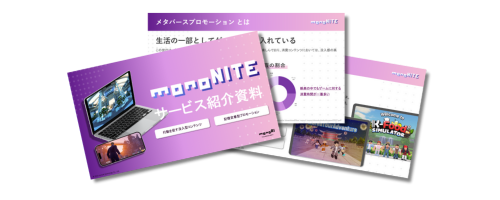
monoNITEサービス紹介資料の無料ダウンロードはこちら
資料をダウンロードする
 TWITTER
TWITTER
 FACEBOOK
FACEBOOK
 はてブ
はてブ